
こんな悩みに答えます。
本記事の執筆者
Web・IT業界で働いているとキャッシュ とcookieという名前を聞いたことがあるのでしょうか?
この2つの役割は結構似ていますが実際は全く違います。

本記事では、そんなキャッシュとcookie(クッキー)の違いについてまとめて紹介します。
Web・IT業界にいましたら覚えておいて損はないので、本記事を読み参考になりましたら幸いです!
キャッシュとCookieの違いについて
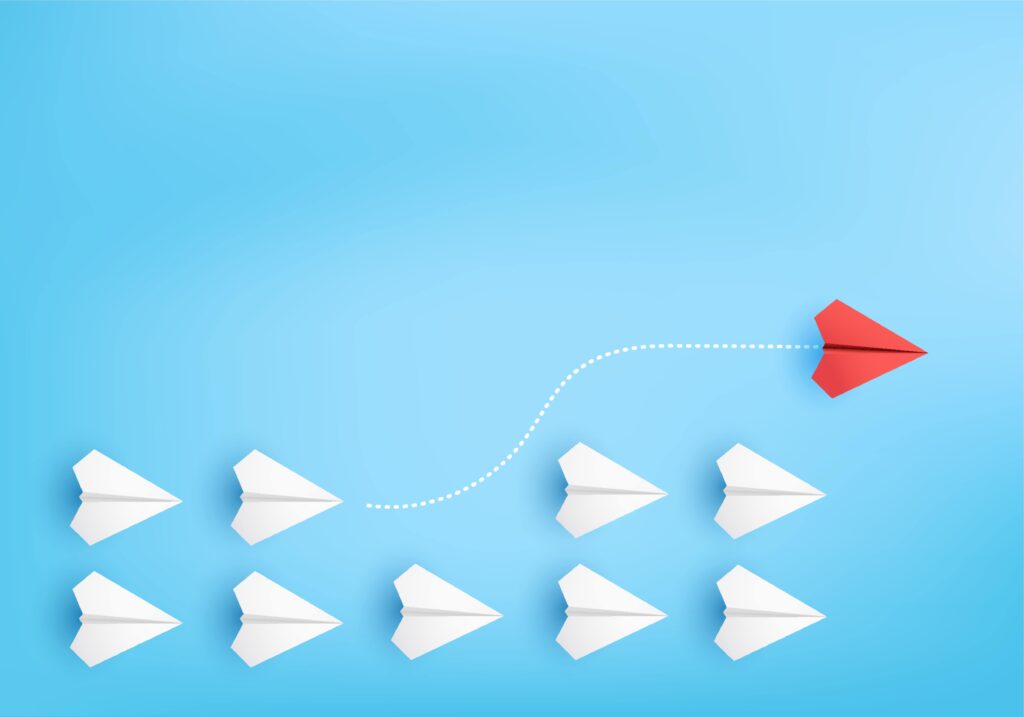 キャッシュとCookieの違いについて
キャッシュとCookieの違いについて
キャッシュとCookie(クッキー)は、それぞれ機能が異なります。
- キャッシュ:ユーザーがみたサイトの画像やファイルを保存しておくこと
- Cookie:サイトを表示したブラウザのデータを保存しておくこと
上記の通りです。

しかしながら、残す履歴や機能が異なるため2つの役割について順番に解説します。
1. キャッシュとは?
キャッシュは、簡単に言いますと、画像などのでデータを一時的にブラウザに保存する仕組みです。
例えば、画像などページの一部がブラウザに記録されます。
ブラウザとサーバーとの間での通信が行われないので、1回目と比べると早くページを表示できるメリットがキャッシュにはあります。
サイト制作の"あるある"ですが、キャッシュのせいで修正したのに昔のデータが残ってしまい直っていないといった現象がよく起きます。
そんな時は、この後紹介するやり方で、キャッシュをクリアして問題が解消されます!
2. cookie(クッキー)とは?
キャッシュがブラウザ側での一時保存であるのに対して、cookie(クッキー)は「ユーザ情報」を一時的に保存する方法です。
ちなみに、cookieの名前の由来はデータの保存用として使われるものなので、『保存食 = クッキー』から来ていると言われています。
なお、cookie(クッキー)を使って保存できるユーザー情報として以下があります。
- パスワード
- メールアドレス
- IPアドレス
- サイトの訪問回数
上記を記録して一時保存できます。
cookie(クッキー)のメリットは、FacebookやツイッターでID, Passを一度ログインしたら、再入力しないでログインできるなどあります。
同じサイトに2回以降訪れたユーザーに、スムーズに情報を提供できるので便利でストレスをなくす機能と言えます。
キャッシュ・Cookie(クッキー)の削除方法
 キャッシュ・Cookie(クッキー)の削除方法
キャッシュ・Cookie(クッキー)の削除方法
先述した通り、キャッシュが残っていると以前アクセスしたデータがそのままになっていることがあります。

Web業界で働いていると結構あるあるの出来事です。
そんな時に、Cookieやキャッシュを削除して問題をすぐに解消しておくのがポイントです。

1. キャッシュを削除する方法
キャッシュを削除する方法です。
今回はChromeでキャッシュを削除する方法について紹介します。
まずは、Chromeの画面右上にある[ ]をクリックしましょう。
]をクリックしましょう。
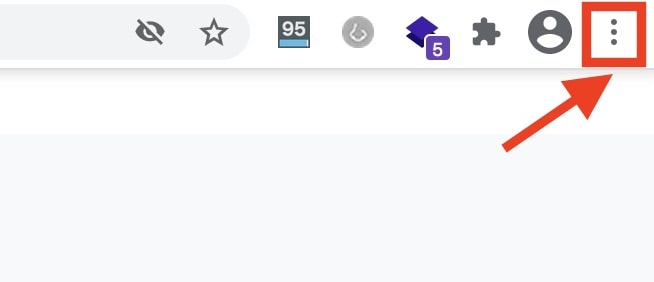
続いて、「その他のツール」を選択して、「閲覧履歴を消去」をクリックします。
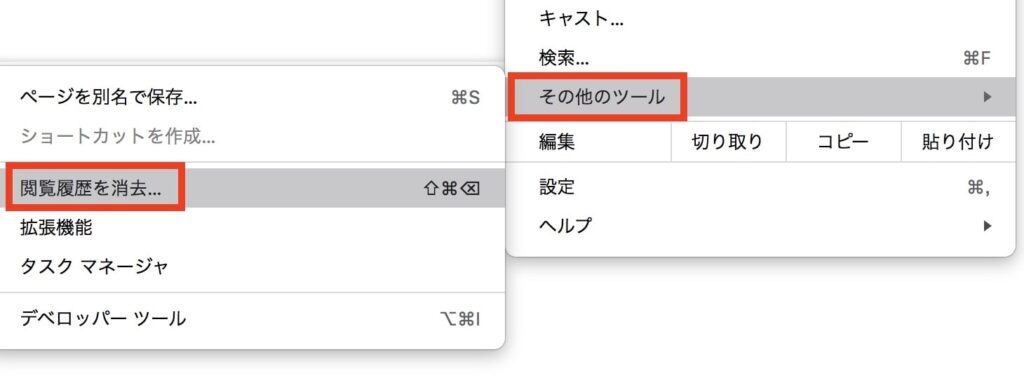
以下の画面になりましたら、「閲覧履歴データの削除」の中の「詳細設定」タブをクリックして、「期間」リストの削除期間を選択します。

最後に、「キャッシュされた画像とファイル」にチェックを入れて、「データを削除」をクリックすれば完了です。
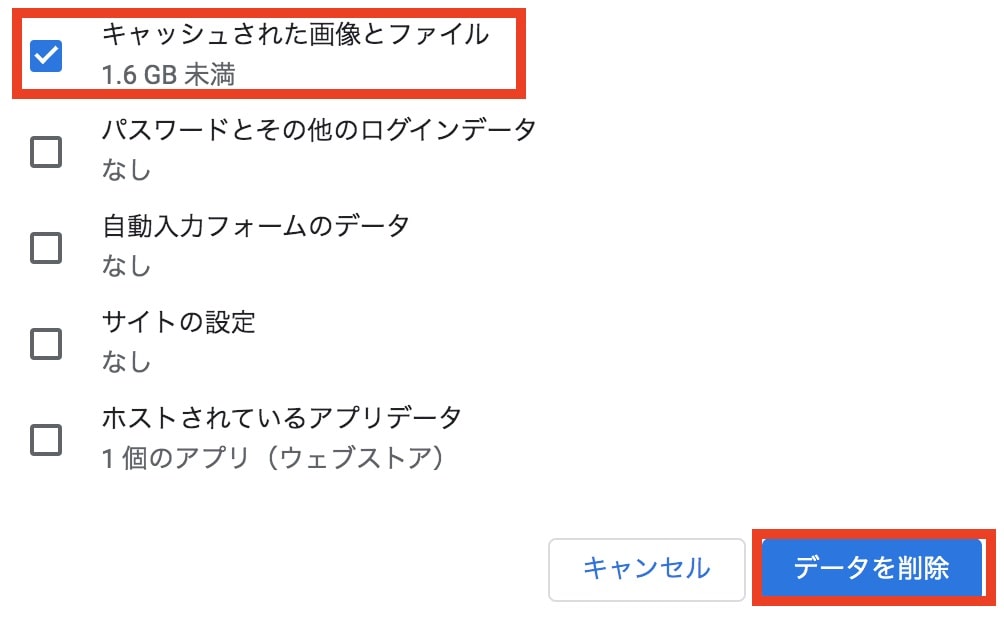
その他、Windowsを使って削除するやり方は以下記事を参考にしてみてください。
⬛️ブラウザのキャッシュをクリアする方法
2. Cookie(クッキー)を削除する方法
Cookie(クッキー)を削除する方法は2つのやり方があります。

具体的に削除するやり方は、Google ChromeでCookieを削除する方法【2通りの方法で紹介】の記事でまとめているので、参考にしてみてください!
-

-
【図解で解説!】Google ChromeでCookieを削除する方法【2通りの方法で紹介】
続きを見る
cookie(クッキー)とキャッシュは違う!:まとめ

キャッシュとcookieの違いについて質問されると、正確に答えられず一瞬悩むことがあります。

本記事を読み、キャッシュとCookieの違いについて理解できましたら幸いです。
ちょっと宣伝です
IT・Web、コーディングの基本的なスキルを磨くには、プログラミイングスクールTechAcademy [テックアカデミー]での学習がおすすめです。Web制作に基本的なスキルを学べるだけではなく、副業に必要なスキルを習得できます。無料カウンセリングを受けられるので興味がありましたら以下記事をご覧ください。
-

-
TechAcademy(テックアカデミー)の評判を徹底解説!【プログラミング初心者OK】
続きを見る
ここまで読んで頂きありがとうございました。
